Ziel: Erstellen Sie eine übersichtliche Prozesskarte mit Rollen, Aktivitäten und Arbeitsanweisungen in einem Fluss.
Mit dem Single-Page-Editor können Sie eine Prozesskarte erstellen und Arbeitsanweisungen schreiben, ohne den Bildschirm zu wechseln. Sagen Sie dem Assistenten, was Sie im Diagramm wünschen, und er erstellt einen einfachen Aktivitätsfluss mit einem Start und einem Ende.
Wenn Sie den Assistenten abgeschlossen haben, öffnen Sie den Editor, um erweiterte Notationen mit BPMN 2.0-Elementen hinzuzufügen.
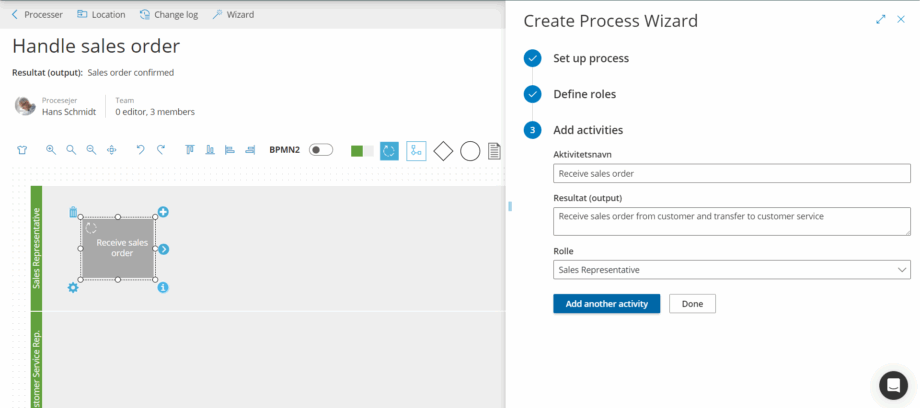
Präparat #
Wer dies tun kann: Benutzer mit Berechtigungen zum Verwalten von Prozessen können Prozesse in der Hierarchie erstellen (Schritt 1). Prozessverantwortliche und Editoren können bestimmte Prozesse bearbeiten (ab Schritt 2).
Bevor Sie beginnen:
- Einigen Sie sich auf den Prozessnamen und das Ergebnis (1–2 Sätze).
- Listen Sie die beteiligten Rollen auf.
- (Optional) Sammeln Sie Verfahren oder Links, die Sie einbeziehen möchten.
1. Den Prozess erstellen #
Klicken Sie auf den Pfeil neben „Neuer Prozess“ und wählen Sie „Prozess“.
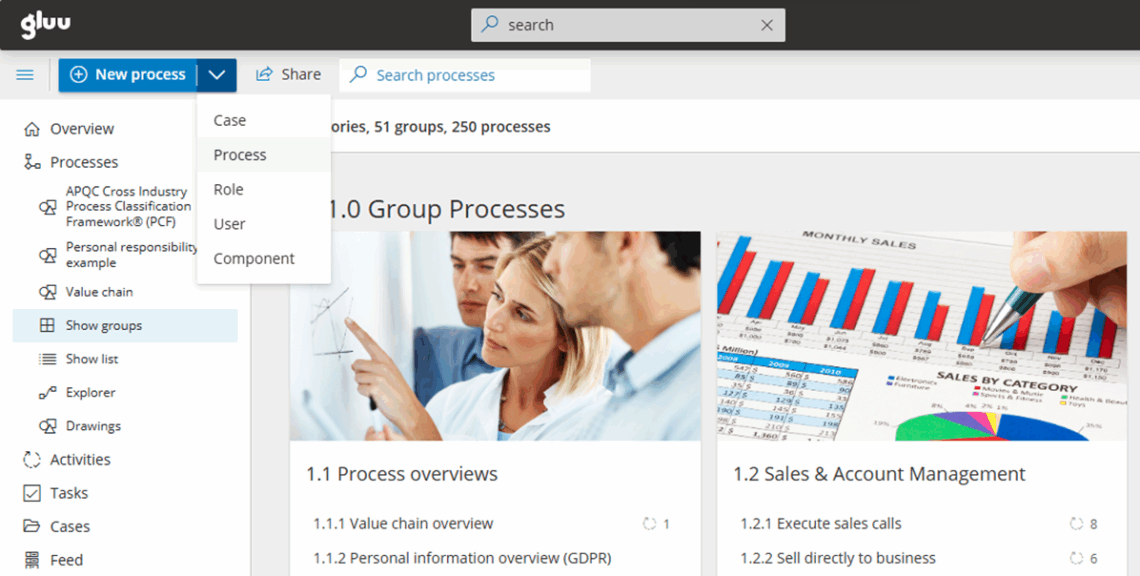
Wählen Sie den Prozessstandort in Ihrer Prozesshierarchie.
Geben Sie „Prozessname“ und ein kurzes „Ergebnis“ ein.
Wählen Sie einen Startprozess aus (oder beginnen Sie mit einem Ereignis).
Klicken Sie auf „Erstellen“, um ein leeres Diagramm zu öffnen (deaktivieren Sie „Zum Prozess gehen“, wenn Sie jetzt nur die Hierarchie erstellen).
2. Rollen hinzufügen (Swimlanes) #
Klicken Sie auf „Rollen definieren“.
Wählen Sie die vorgeschlagenen Rollen aus (oder fügen Sie bei Bedarf neue hinzu).
Ordnen Sie die Rollen nach Wichtigkeit oder Aktivitätsvolumen.
Klicken Sie auf „Weiter“.
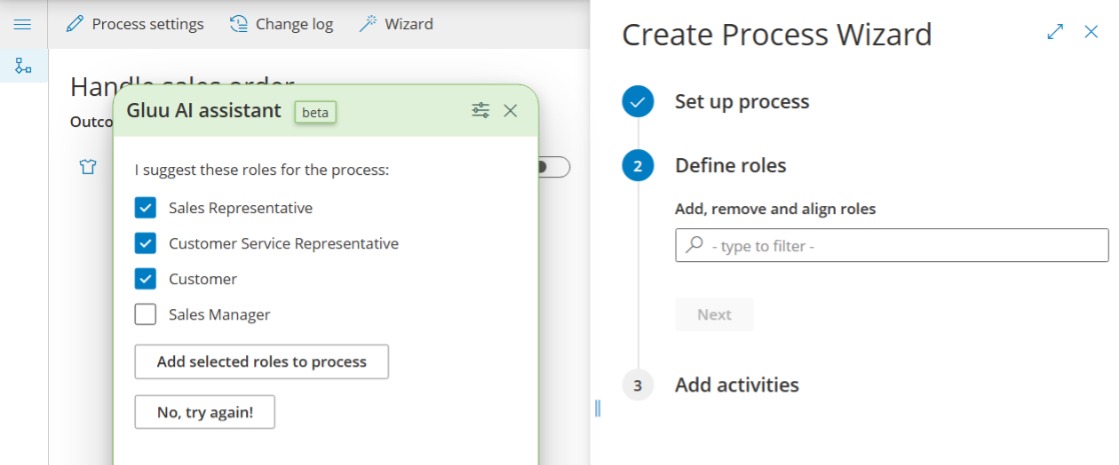
3. Den Fluss mit Aktivitäten abbilden #
Wählen Sie die vom Assistenten vorgeschlagenen Aktivitäten für jede Rolle aus.
Bearbeiten Sie bei Bedarf Aktivitätsnamen und -ergebnisse.
Ordnen Sie die Aktivitäten in der erforderlichen Reihenfolge an, indem Sie sie nach oben und unten ziehen.
Wählen Sie einen Endprozess aus (oder enden Sie mit einem Ereignis).
Klicken Sie auf „Fertig“, um einen Entwurf des Diagramms zu erstellen.
(Sie können den Assistenten jederzeit wieder öffnen, wenn Sie ihn dem Editor vorziehen.)

4. Arbeitsanweisungen hinzufügen #
Sie können diesen Schritt überspringen, wenn Sie keine Arbeitsanweisungen hinzufügen möchten. Die Kombination von Prozesszeichnungen und Arbeitsanweisungen kann Ihnen jedoch helfen, Diagramme viel einfacher zu gestalten, da spezifische How-to-Informationen innerhalb der Aktivität als Arbeitsanweisungen verfügbar sind.
Klicken Sie auf eine Aktivität, um deren Details zu öffnen. Fügen Sie Anweisungen auf eine von drei Arten hinzu:
- Manuell — Schreiben Sie von Grund auf mit der Symbolleiste.
- Umschreiben und anreichern — Fügen Sie Notizen und Grafiken hinzu, klicken Sie auf das Gluu-Assistenten-Symbol und wählen Sie dann „Anweisungstext umschreiben“.
- Automatisiert — Klicken Sie auf das Gluu-Assistenten-Symbol für „Warum“- und „Wie“-Vorschläge.
Wiederholen Sie den Vorgang, bis alle Aktivitäten blau werden (Ihre Karte wird schrittweise zu einem brauchbaren Leitfaden für Geschäftsanwender).
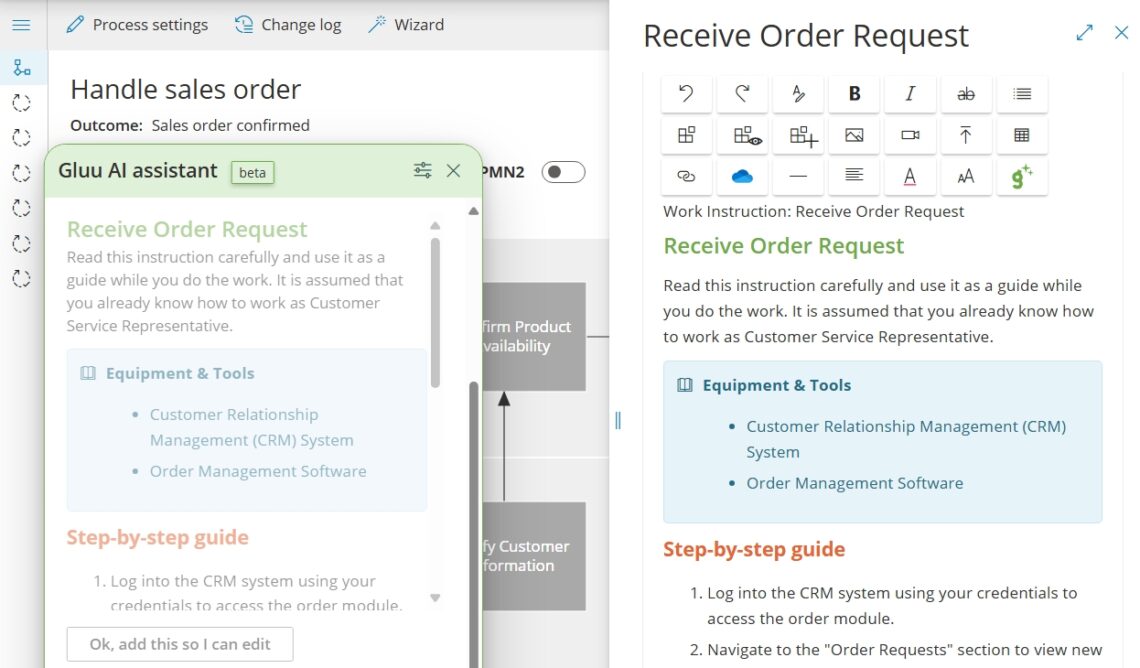
5. Als Entwurf speichern #
Deaktivieren Sie den „Bearbeitungsmodus“, um als Entwurf zu speichern und Redakteure zur Zusammenarbeit einzuladen.
Jede Veröffentlichung erstellt eine neue Version, die Sie später anzeigen oder wiederherstellen können.
6. Nächste Schritte #
Erfahren Sie, wie Sie einen Prozess veröffentlichen und pflegen.
Videoanleitung #
Das alles wird in dieser kurzen Anleitung vorgestellt:




